Comment diagnostiquer la mémoire à l'aide de l'outil de diagnostic de la mémoire dans Windows 8
La mémoire de votre PC (RAM) est un composant très crucial. Si la puce RAM se détériore ou développe trop d'erreurs, votre PC commencera à planter, se bloquera et finira par devenir inutilisable jusqu'à ce que vous remplaciez la RAM. Dans de nombreux cas, un module RAM défectueux continue de fonctionner parfois mais provoque parfois des problèmes soudains. Ce comportement est très ennuyeux car votre PC peut planter soudainement mais il est difficile de diagnostiquer un tel problème de mémoire. Heureusement, Windows 8, Windows 7 et Vista sont livrés avec un outil de diagnostic de mémoire intégré. Voyons comment l'utiliser pour savoir avec certitude si la mémoire est défectueuse.
Publicité
L'outil de diagnostic de la mémoire Windows effectue une série de tests de mémoire intensifs. Si tous réussissent, la puce RAM du PC peut être considérée comme sans problème.
Pour exécuter l'outil de diagnostic de la mémoire Windows, vous devez procéder comme suit :
- Sur l'écran de démarrage, saisissez le texte suivant :
w m d
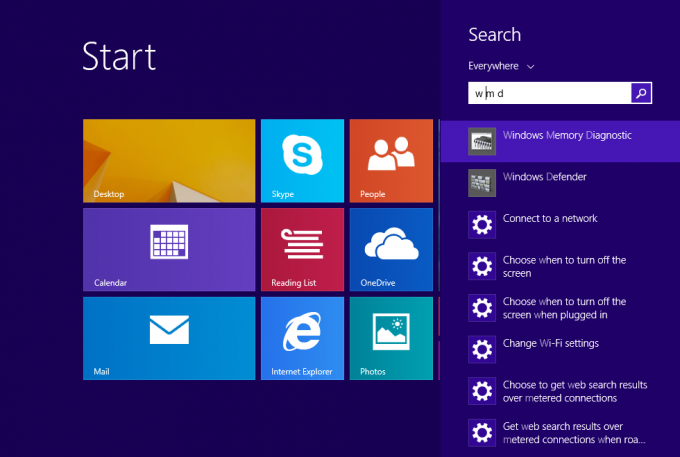
Cela affichera immédiatement le diagnostic de la mémoire Windows dans les résultats de la recherche. Si vous ne l'obtenez pas en tapant: w m d, alors tapez :Mémoire
Astuce: consultez cet article pour savoir comment effectuer des recherches rapides à partir de l'écran d'accueil: Comment accélérer la recherche sur l'écran de démarrage de Windows 8.1.
Alternativement, vous pouvez appuyer sur le raccourci Win + R sur le clavier et taper la commande suivante dans la zone Exécuter :
mdsched.exe
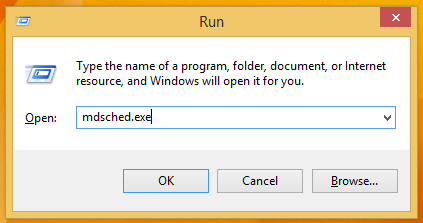
Conseil: Liste ultime de tous les raccourcis clavier Windows avec les touches Win. - Le diagnostic de la mémoire Windows apparaîtra à l'écran.
Cliquez sur "Redémarrer maintenant et rechercher les problèmes" pour commencer à vérifier votre RAM.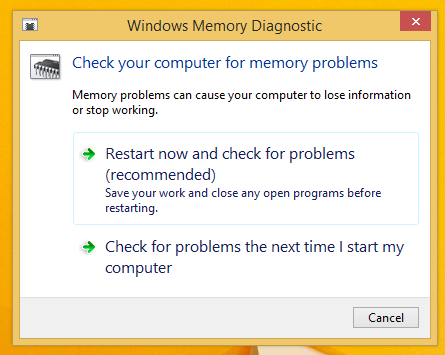
Après le redémarrage, Windows 8 lancera l'ensemble standard de tests de mémoire.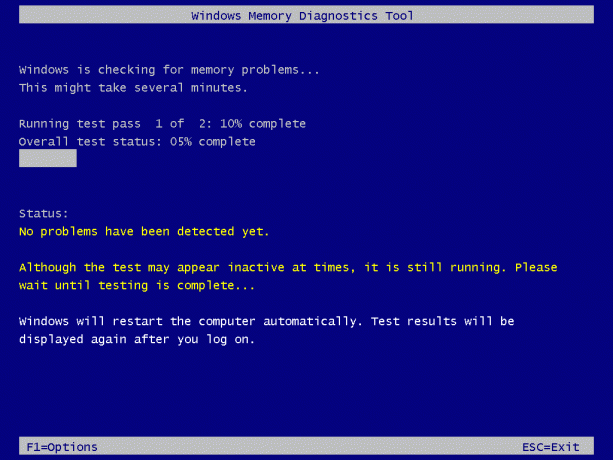
Vous pouvez modifier l'ensemble actuel de tests avec le F1 clé. Vous pouvez choisir parmi un ensemble de tests de base, standard et étendu.
Une fois que Windows 8 a terminé la vérification de la RAM, il redémarrera automatiquement votre PC.
Vous pouvez trouver les résultats de la vérification de la mémoire dans l'Observateur d'événements. Sous Windows Logs -> System, recherchez les événements qui ont "MemoryDiagnostics" dans la colonne Source.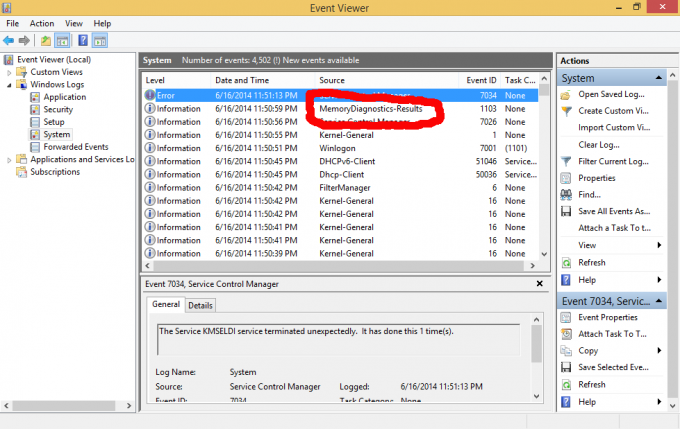
C'est ça. C'est un moyen sûr de savoir si la mémoire de votre PC est défectueuse ou si les plantages et les blocages que vous pouvez rencontrer sont causés par un autre matériel défectueux.

